
Steam має вбудовану функцію, яка відображатиме ваші кадри в секунду (FPS) під час відтворення ПК ігор. Це швидко включити і працює майже у будь-якій парній грі. Ось як побачити ваш FPS у Steam Games на Windows 10, Mac або Linux.
По-перше, натисніть Steam & GT; Налаштування в Steam.
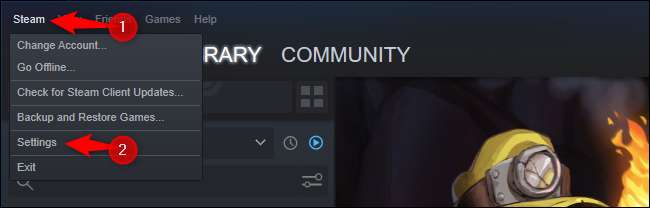
У вікні налаштувань, що з'являється, натисніть "In-Game" у лівій бічній панелі.
Натисніть кнопку "In-Game FPS Counter" та виберіть бажане місце розташування. За замовчуванням він встановлений для "вимкнення" і не відображатиметься. Ви можете вибрати верхній лівий, верхній правий, нижній правий, або знизу вліво, щоб помістити лічильник у будь-якому кутку екрана.
За замовчуванням лічильник FPS буде сірий, який зробить його поєднанням з багатьма іграми. Щоб полегшити читання, перевірте "Високий контрастний колір", а лічильник FPS матиме свої числа, що відображаються в яскраво-неоновому зеленому, що виділяється краще.
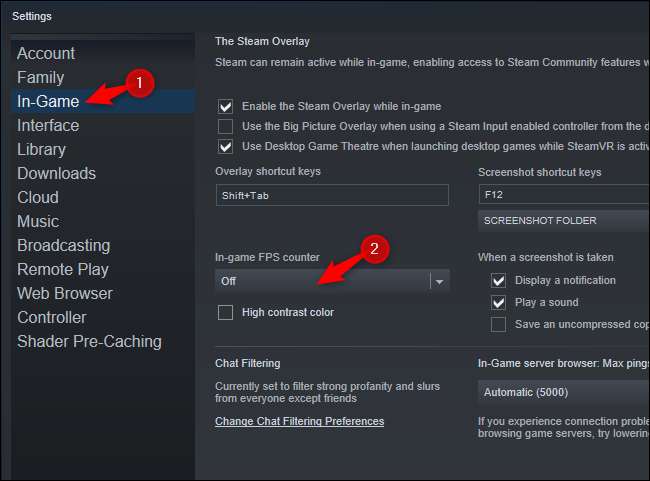
Коли ви закінчите, натисніть "OK", щоб зберегти налаштування та запустіть пару.
Примітка: Якщо ви ALT + вкладка з гри, яка виконується, і змініть ці налаштування, вам доведеться закрити та знову відкрити гру, перш ніж вони набудуть чинності.
Ось як стандартний лічильник FPS дивиться на верхній лівий кут гри:

У режимі високого контрасту, яскравіший лічильник FPS виглядає так:

Це залежить від вас, чи хочете ви більш помітну та видиму лічильник FPS або один, який краще поєднується на тлі, поки не шукатимуть це.
Це не найпотужніший FPS лічильник у порівнянні з іншими інструментами, але це простий і вбудований. Для отримання додаткового контролю, перевірте Інші інструменти для моніторингу FPS .
Пов'язані: 4 Швидкі способи перегляду FPS для ПК (кадри в секунду)







